Установка файла сертификата
Удаленный ИП можно использовать для установки файла криптографической пары и файла сертификата (для приведенных ниже функций) в аппарате. Файлы, устанавливаемые в качестве криптографической пары и сертификата, необходимо зарегистрировать из удаленного ИП или с панели управления аппарата, чтобы ими можно было воспользоваться.
Шифрованная связь TSL
Чтобы использовать шифрованную связь TSL для сообщений электронной почты и И-факса, удаленного ИП и вывода сведений об устройстве, требуются криптографическая пара и сертификат сервера.
Установите файл криптографической пары и файл сертификата сервера с помощью удаленного ИП. Установленные файл криптографической пары и файл сертификата сервера можно использовать в качестве криптографической пары и сертификата сервера, зарегистрировав их с панели управления аппарата. (См. " Регистрация файла криптографической пары и файла сертификата сервера, установленных с компьютера".)
Установите файл криптографической пары и файл сертификата сервера с помощью удаленного ИП. Установленные файл криптографической пары и файл сертификата сервера можно использовать в качестве криптографической пары и сертификата сервера, зарегистрировав их с панели управления аппарата. (См. " Регистрация файла криптографической пары и файла сертификата сервера, установленных с компьютера".)
Аутентификация IEEE 802.1X
Требуются сертификат CA, криптографическая пара и сертификат клиента. Подробные сведения см. в руководстве по эксплуатации модуля imagePRESS Server.
Сертификат CA
Установите файл сертификата CA, используя Удаленный ИП. Установленные файл сертификата CA можно использовать в качестве сертификата CA, зарегистрировав его с панели управления аппарата. (См. "Регистрация/редактирование сертификата CA".)
Криптографическая пара и сертификат клиента
Установите файл криптографической пары и файл сертификата клиента. Установленные файл криптографической пары и файл сертификата клиента можно использовать в качестве криптографической пары и сертификата клиента, зарегистрировав их с панели управления аппарата.
IPSec
Требуются сертификат CA, криптографическая пара и сертификат клиента. Подробные сведения см. в руководстве по эксплуатации модуля imagePRESS Server.
Сертификат CA
Установите файл сертификата CA, используя Удаленный ИП. Установленные файл сертификата CA можно использовать в качестве сертификата CA, зарегистрировав его с панели управления аппарата. (См. "Регистрация/редактирование сертификата CA".)
Криптографическая пара и сертификат
Установите файл криптографической пары и файл сертификата. Установленные файл криптографической пары и файл сертификата можно использовать в качестве криптографической пары и сертификата, зарегистрировав их с панели управления аппарата.
ПРИМЕЧАНИЕ |
Дополнительные сведения о регистрации файла криптографической пары и файла сертификата сервера см. в разделе " Регистрация файла криптографической пары и файла сертификата сервера, установленных с компьютера". Дополнительные сведения о генерировании криптографической пары и сертификата сервера см. в разделе "Генерирование криптографической пары и сертификата сервера". Чтобы установить криптографическую пару и сертификат сервера, необходимо войти в систему в качестве администратора. |
Установка файла криптографической пары и сертификата сервера
Алгоритмы для криптографических пар и сертификатов, которые можно использовать на этом аппарате, приведены ниже.
Алгоритм подписи | Длина/тип ключа |
sha1RSA/sha256RSA/sha384RSA* /sha512RSA*/MD2RSA**/MD5RSA** | 512 бит/1024 бит /2048 бит/4096 бит |
sha1ECDSA/sha256ECDSA/sha384ECDSA/sha512ECDSA | P256/P384/P521 |
* Алгоритмы, которые можно использовать только в том случае, если длина ключа составляет не менее 1024 бит.
** Алгоритмы, которые можно использовать только в случае установки из удаленного ИП.
Форматы криптографических пар и сертификатов, которые можно использовать на этом аппарате, приведены ниже.
Формат сертификата | Расширение |
PKCS#12* | .pfx/.p12 |
PEM | .pem |
* Форматы, которые можно использовать только в случае установки из удаленного ИП.
1.
Нажмите кнопки [Settings/Registration] → [Device Management] в разделе <Management Settings>.
2.
Нажмите кнопки [Key and Certificate Settings] → [Зарегистрировать ключ и сертификат] → [Install].
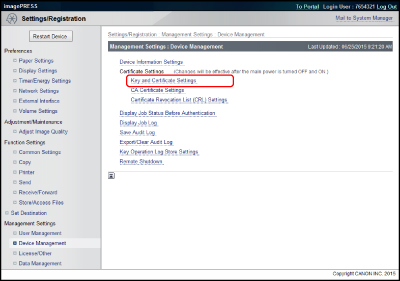
3.
Нажмите кнопку [Обзор].
4.
В открывшемся диалоговом окне выберите файл криптографической пары и файл сертификата, которые требуется установить, → нажмите кнопку [Открыть].
В поле [File Path] в качестве имени файла можно ввести не более восьми символов, не считая расширение файла ".p12" или ".pfx". Укажите имя файла для установки, не превышающее восьми символов.
5.
Нажмите кнопку [Start Installation].
ПРИМЕЧАНИЕ |
В аппарате зарегистрированы заранее установленные криптографическая пара и сертификат сервера. Зашифрованная связь по протоколу TLS также возможна с помощью заранее установленных криптографической пары и сертификата сервера. Для шифрованной связи TSL можно использовать также криптографическую пару и сертификат сервера, сгенерированные и зарегистрированные на панели управления аппарата. |
Установка файла сертификата CA
Алгоритмы для криптографических пар и сертификатов, которые можно использовать на этом аппарате, приведены ниже.
Алгоритм подписи | Длина/тип ключа |
sha1RSA/sha256RSA/sha384RSA* /sha512RSA*/MD2RSA/MD5RSA | 512 бит/1024 бит /2048 бит/4096 бит |
sha1DSA | 1024 бит/2048 бит/3072 бит |
* Алгоритмы, которые можно использовать только в том случае, если длина ключа составляет не менее 1024 бит.
Форматы криптографических пар и сертификатов, которые можно использовать на этом аппарате, приведены ниже.
Формат сертификата | Расширение |
X.509 DER | .cer |
PEM | .pem |
ПРИМЕЧАНИЕ |
Дополнительные сведения о регистрации файла сертификата CA см. в разделе "Регистрация/редактирование сертификата CA". Чтобы установить сертификат CA, необходимо войти в систему в качестве администратора. |
1.
Нажмите кнопки [Settings/Registration] → [Device Management] в разделе <Management Settings>.
2.
Нажмите кнопки [CA Certificate Settings] → [Зарегистрировать сертификат СА] → [Install].
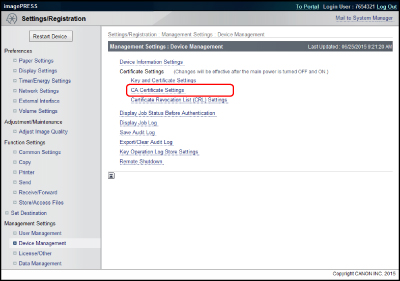
3.
Нажмите кнопку [Обзор].
4.
В открывшемся диалоговом окне выберите файл сертификата CA, который требуется установить, → нажмите кнопку [Открыть].
В поле [File Path] в качестве имени файла можно ввести не более восьми символов, не считая расширение файла ".cer". Укажите имя файла для установки, не превышающее восьми символов.
5.
Нажмите кнопку [Start Installation].
Регистрация/проверка/удаление списка отзыва сертификатов (CRL)
Эта функция позволяет регистрировать/проверять/удалять список отзыва сертификатов (CRL).
Алгоритмы для сертификатов, которые можно использовать на этом аппарате, приведены ниже.
Алгоритм подписи |
sha1RSA/sha256RSA/sha384RSA*/sha512RSA*/MD2RSA/MD5RSA/sha1ECDSA/sha256ECDSA/sha384ECDSA/sha512ECDSA |
* Алгоритмы, которые можно использовать только в том случае, если длина ключа составляет не менее 1024 бит.
Форматы сертификатов, которые можно использовать на этом аппарате, приведены ниже.
Формат сертификата | Расширение |
CRL, DER | crl |
PEM | .pem |
ПРИМЕЧАНИЕ |
Дополнительные сведения о регистрации списка отзыва сертификатов (CRL) см. в разделе "Проверка действительности сертификата с помощью списка отзыва сертификатов (CRL)". Чтобы установить список отзыва сертификатов (CRL), необходимо войти в систему в качестве администратора. |
1.
Нажмите кнопки [Settings/Registration] → [Device Management] в разделе <Management Settings>.
2.
Нажмите кнопку [Certificate Revocation List (CRL) Settings].

Для регистрации списка отзыва сертификатов (CRL):
Нажмите кнопки [Register CRL] → [Обзор].
Выберите список отзыва сертификатов (CRL), который требуется зарегистрировать.
Нажмите кнопку [Register].
ВАЖНО |
Регистрация списка отзыва сертификатов (CRL), невозможна в следующих случаях: Если требуется зарегистрировать более 50 списков отзыва сертификатов (CRL) Если размер файла списка отзыва сертификатов (CRL) превышает 1 Мбайт Если используется неподдерживаемый алгоритм подписи Если в списке отзыва сертификатов (CRL) зарегистрировано более 1000 сертификатов, срок действия которых истек |
Для регистрации списка отзыва сертификатов (CRL):
щелкните список отзыва сертификатов (CRL), который требуется зарегистрировать, → нажмите кнопку [Verify CRL].
Для удаления списка отзыва сертификатов (CRL):
щелкните список отзыва сертификатов (CRL), который требуется удалить, → нажмите кнопку [Delete].